Adware/InstallCore. Gen არის საშიში პროგრამა, რომელიც აჩვენებს საშიშ რეკლამებს ინფიცირებულ კომპიუტერზე. კომპიუტერის დაინფიცირებისას, მომხმარებლის ინფორმაცია შეიძლება შეგროვდეს მავნე პროგრამისგან, რომელიც გამოიყენება მიზნობრივი რეკლამის ჩვენებისთვის. Adware/InstallCore. Gen შეფუთულია სხვა აპლიკაციებში და დაინსტალირებულია სისტემაში მომხმარებლის მოთხოვნის გარეშე.
Adware/InstallCore-ის ეტაპობრივი მოცილება. გენ.
Ნაბიჯი 1. გამორთეთ სისტემის აღდგენა
სისტემის აღდგენის გამორთვა საჭიროა შესაძლო ხელახალი ინფექციის თავიდან ასაცილებლად adware-ის ან ვირუსების სრულ მოცილებამდე. დეზინფექციის დასრულების შემდეგ ხელახლა ჩართეთ სისტემის აღდგენა.
თქვენ შეგიძლიათ იპოვოთ ინსტრუქციები სისტემის აღდგენის გამორთვის შესახებ ქვემოთ მოცემულ ბმულებზე, თქვენი ოპერაციული სისტემის მიხედვით:
ვინდოუს 8
Windows 7
Windows Vista
Windows XP
ნაბიჯი 2. წაშალეთ "FLV player" აპლიკაცია
1. ამისათვის გადადით დაწყება > მართვის პანელი.
{დაწყება > პარამეტრები > Მართვის პანელი. (Windows XP)}
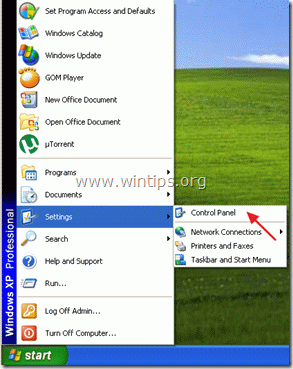
2. ორჯერ დააწკაპუნეთ გასახსნელად ”პროგრამების დამატება ან წაშლა”თუ გაქვთ Windows XP ან
“პროგრამები და ფუნქციებითუ გაქვთ Windows 8, 7 ან Vista).
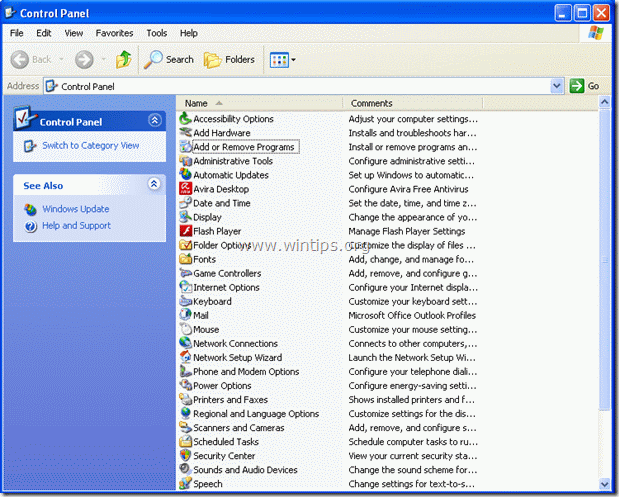
3. პროგრამის სიაში იპოვეთ და წაშალე/წაშალე „FLV Player“ განაცხადი უცნობი გამომცემლის მიერ.
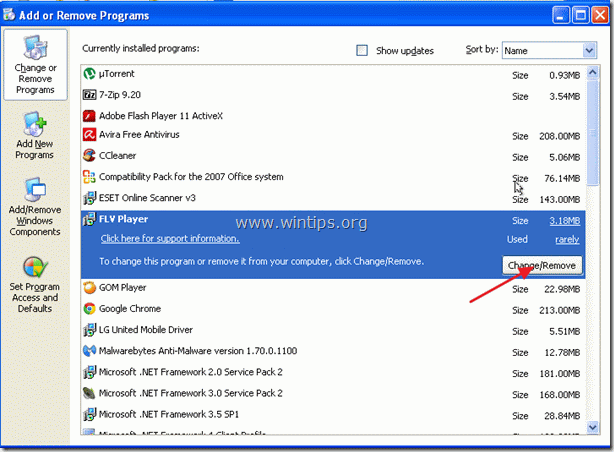
ნაბიჯი 3. წაშალეთ FLVPlayer საქაღალდე C:\Program ფაილებიდან.
გახსენით Windows Explorer და გადადით "C:\პროგრამის ფაილები". იპოვნეთ და წაშალეთ "FLVPlayer"საქაღალდე.
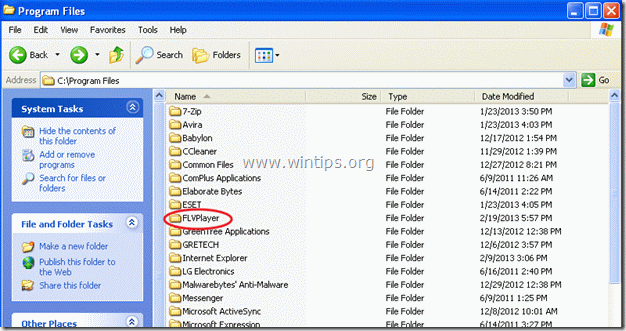
ნაბიჯი 4. გაასუფთავეთ არასასურველი ფაილები და ჩანაწერები.
გამოიყენეთ ”CCleaner” დაპროგრამეთ და გააგრძელეთ სუფთა თქვენი სისტემა დროებით ინტერნეტ ფაილები და არასწორი რეესტრის ჩანაწერები.*
*თუ არ იცით როგორ დააინსტალიროთ და გამოიყენოთ "CCleaner", წაიკითხეთ ეს ინსტრუქციები.
ნაბიჯი 5.სუფთა თქვენი კომპიუტერიდან მავნე მუქარები.
გამოიყენეთ „MalwareBytes Antimalware“ პროგრამა თქვენი კომპიუტერის გასასუფთავებლად თქვენს კომპიუტერში დარჩენილი მავნე საფრთხეებისგან.*
*თუ არ იცით როგორ დააინსტალიროთ და გამოიყენოთ "MalwareBytes Anti-Malware“, წაიკითხეთ ეს ინსტრუქციები.
რჩევა: იმის უზრუნველსაყოფად, რომ თქვენი კომპიუტერი სუფთა და უსაფრთხოა, შეასრულეთ Malwarebytes Anti-Malware სრული სკანირება Windows "უსაფრთხო რეჟიმში".*
*Windows-ის უსაფრთხო რეჟიმში გადასასვლელად დააჭირეთ ღილაკს ”F8” დააწკაპუნეთ თქვენი კომპიუტერის ჩატვირთვისას, სანამ Windows ლოგო გამოჩნდება. Როდესაც "Windows Advanced Options მენიუ” გამოჩნდება თქვენს ეკრანზე, გამოიყენეთ კლავიატურის ისრის ღილაკები გადასასვლელად Უსაფრთხო რეჟიმი ვარიანტი და შემდეგ დააჭირეთ „შესვლა“.
ნაბიჯი 6. შეასრულეთ სრული სკანირება თქვენი ანტივირუსული პროგრამით
გაუშვით თქვენი ანტივირუსული პროგრამა და შეასრულეთ სრული სკანირება ყველა ფაილსა და საქაღალდეში.
ნაბიჯი 7. ხელახლა ჩართეთ სისტემის აღდგენა
საბოლოო ნაბიჯი არის სისტემის აღდგენის ხელახლა ჩართვა და შემდეგ კვლავ განაგრძეთ მუშაობა თქვენს კომპიუტერზე.